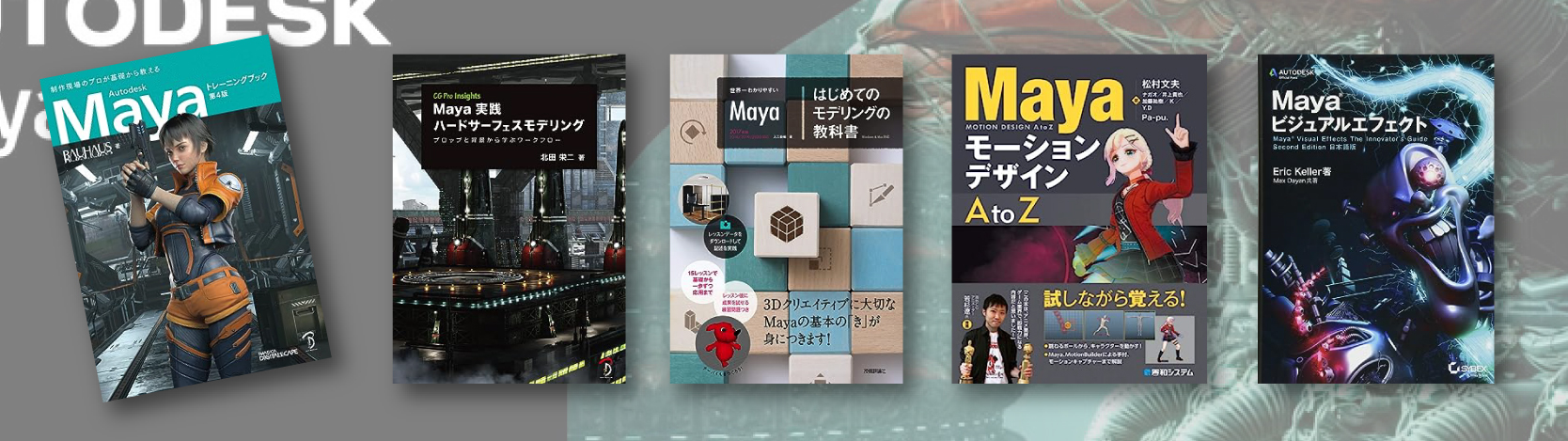今回は、3DCG制作において広く使用されているAutodesk Mayaの修正について解説します。修正は、3DCG制作に関しては並行して進められるプロセスです。制作過程で起きたモデルのトラブルやトラブルの問題、アニメーションの進め方などを修正することで、より度の高い作品を生み出すことができます。
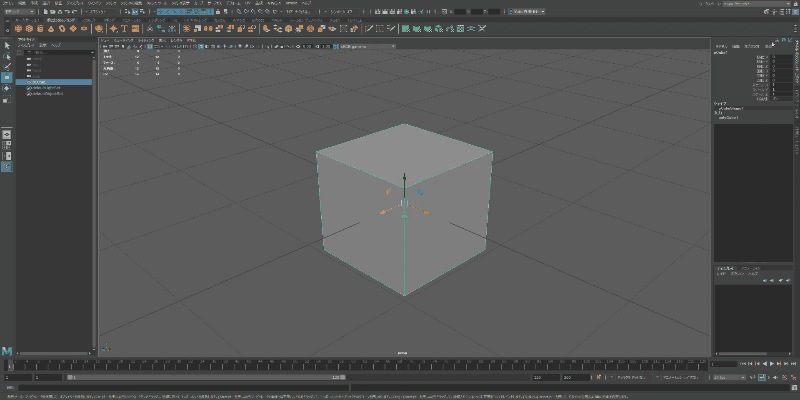
修正 (modify)
※このサイトは広告が含まれております。リンク先の他社サイトにてお買い求めの商品、サービス等について一切の責任を負いません。
修正(modify)とは
修正機能は、3DCG制作に関して、並行して進められるプロセスです。制作過程で起きたモデルのトラブルや、アニメーションのトラブルなどを修正することで、より質の高い作品を生み出すことができます。修正作業は、3DCG制作において非常に重要なステップです。正確で正しい修正を行うことで、作品の品質を向上させることができるのでしっかりと学んでいきましょう
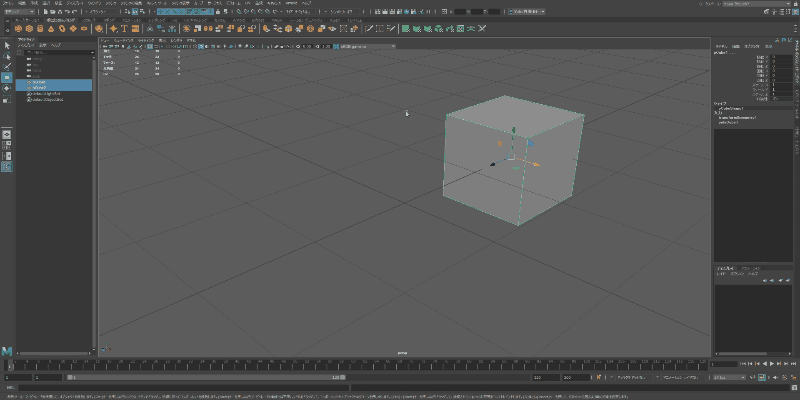
修正
修正の機能紹介
それでは順に機能について紹介していきます。数が多いため、よく使う機能を抜粋して解説していきます。じっくり、しっかりと学んでいきましょう。
トランスフォーム ツール
このサブメニューのオプションを使用すると、シーン オブジェクトのトランスフォームに関するアクションを設定できます。
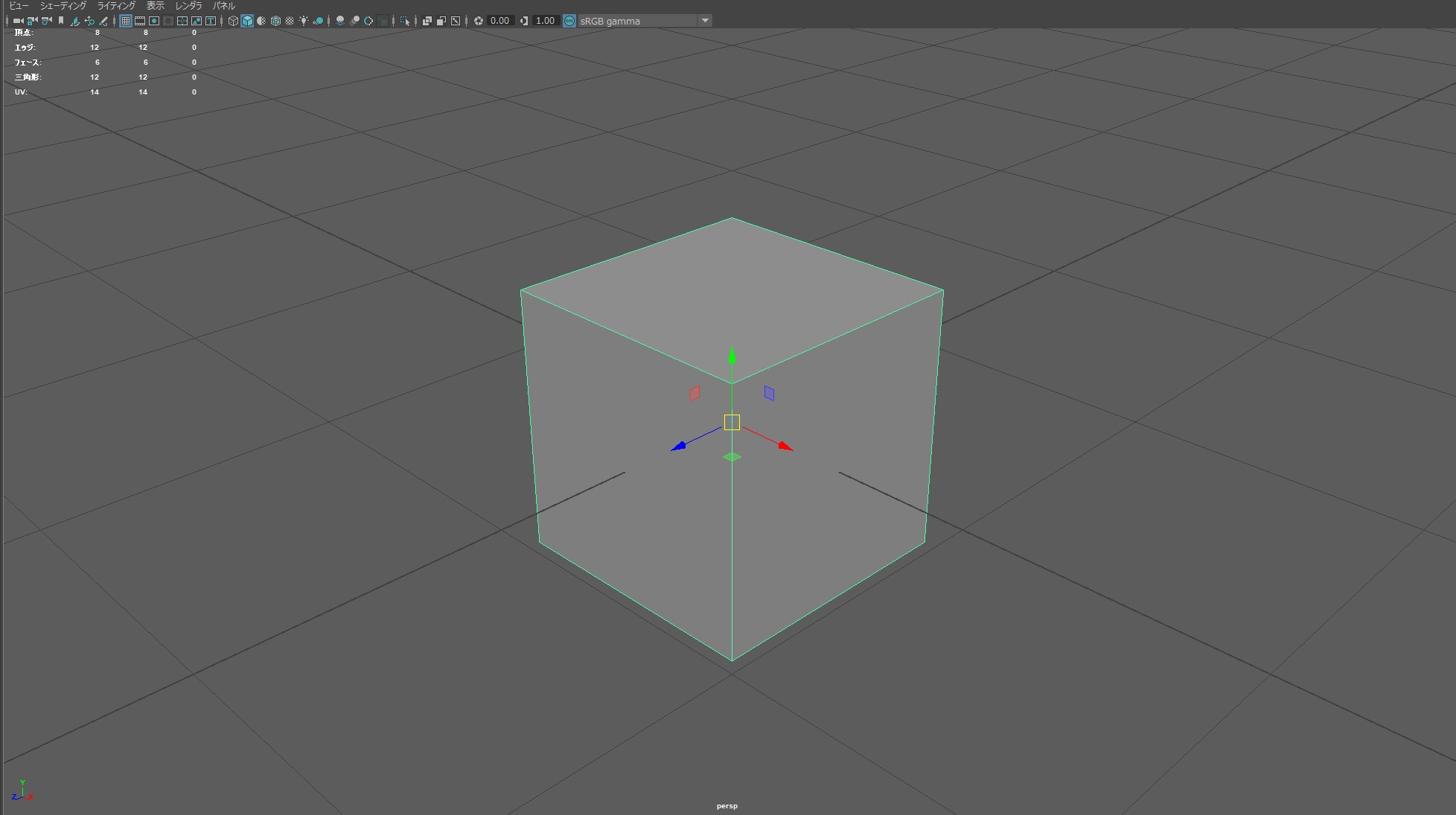
トランスフォームツール
トランスフォームのリセット
選択したオブジェクトに行ったトランスフォームをゼロに戻すよう設定します。この項目を使用すると、オブジェクトを作成、または最後に「フリーズ」したとき以降に行われたすべての変換が元に戻ります。オプションを使用して、リセットするトランスフォームのタイプ(移動(Translate)、回転(Rotate)、またはスケール(Scale))をコントロールします。
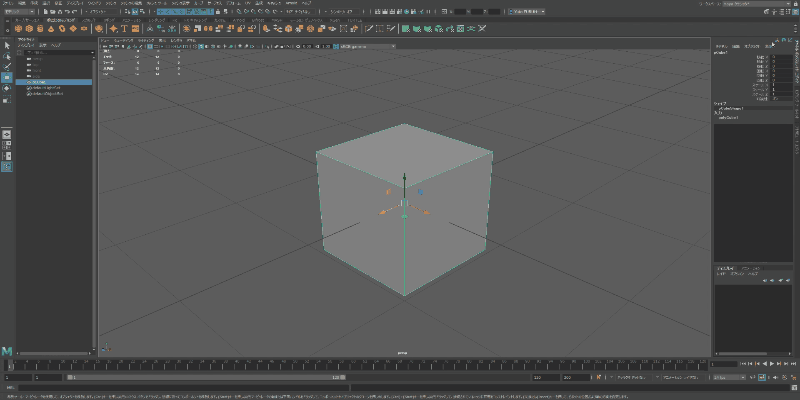
トランスフォームのリセット
トランスフォームのフリーズ
選択したオブジェクト上の現在のトランスフォームを調整して、オブジェクトのゼロの位置にします。
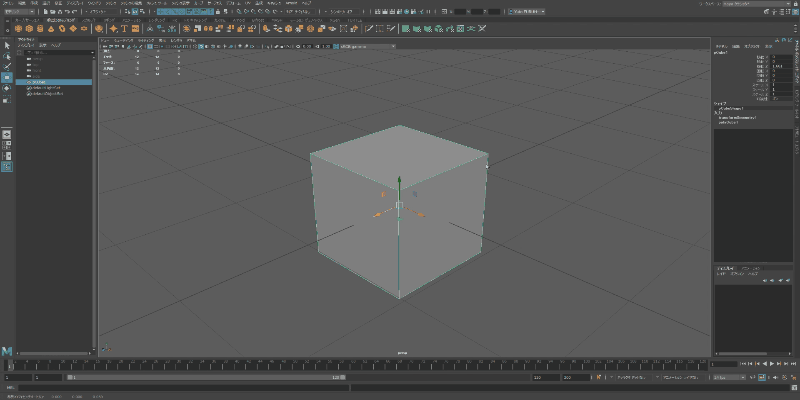
トランスフォームのフリーズ
変換と一致
選択した任意の(ターゲット)オブジェクトの変換値を、最後に選択した(ソース)オブジェクトの値と一致するよう設定できます。
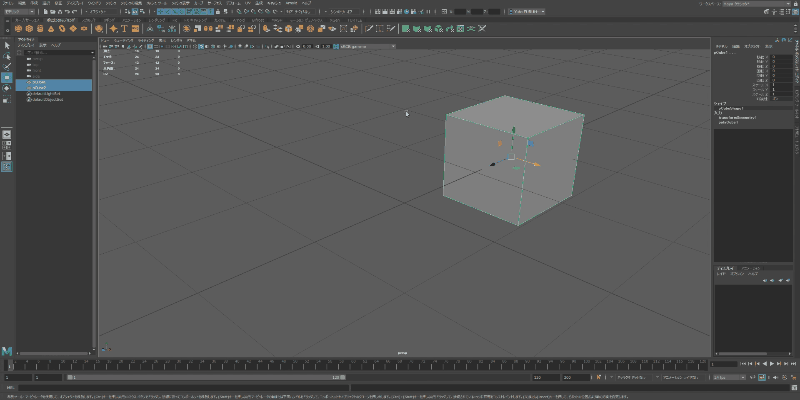
変換と一致
中央にピボットポイントを移動
ピボットをオブジェクトまたはコンポーネントの選択項目の中心に移動します(オブジェクトのバウンディング ボックスに基づいて)。中央にピボット ポイントを移動(Center Pivot)はシェイプとコンポーネントをサポートしています。
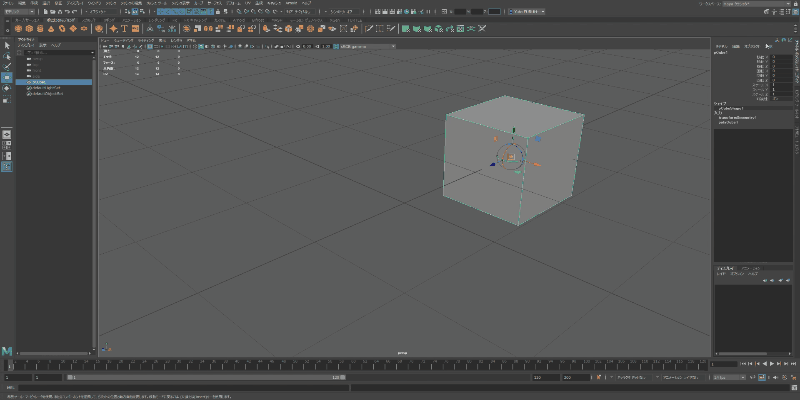
中央にピポッドポイントを移動
ピボットをベイク処理
選択されているオブジェクトのトランスフォームに現在のツールのカスタム軸方向を適用します。たとえば、カスタム ピボット編集モードを使用してピボットを編集してから、選択されているオブジェクトに対して編集したピボットをベイク処理(保存)することができます。ベイク処理する対象を、ピボットの位置(Position)のみ、方向(Orientation)のみ、または両方の中から選択できます。
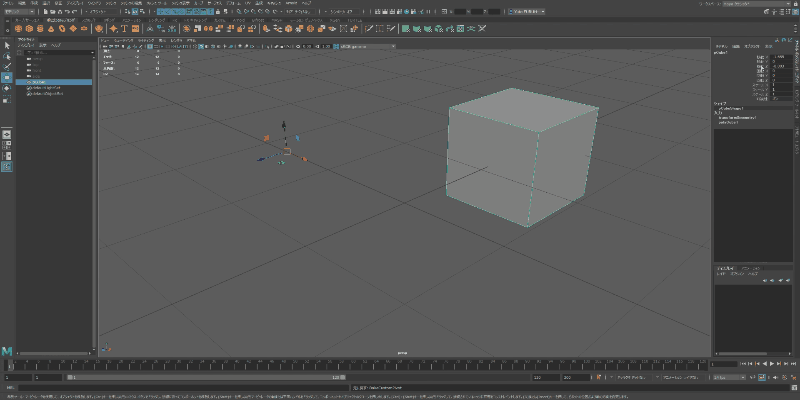
ピポッドをベイク処理
オブジェクトのスナップ位置合わせ
このサブメニューのオプションを使用すると、オブジェクトを同時にスナップしたり、スペース内のオブジェクトを位置合わせすることができます。また、オブジェクトの選択をカーブに沿って均等に再配置できます。
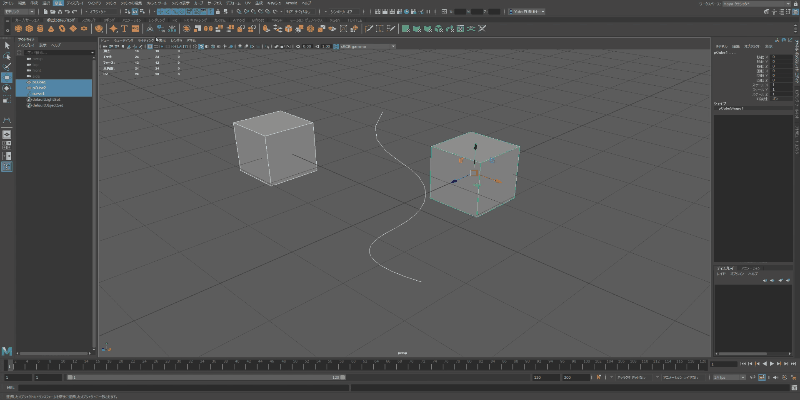
オブジェクトのスナップ位置合わせ
位置合わせツール
位置合わせツールを使用すると、位置合わせするプレーンおよび位置を表すアイコンをクリックして、オブジェクトを視覚的に位置合わせすることができます。
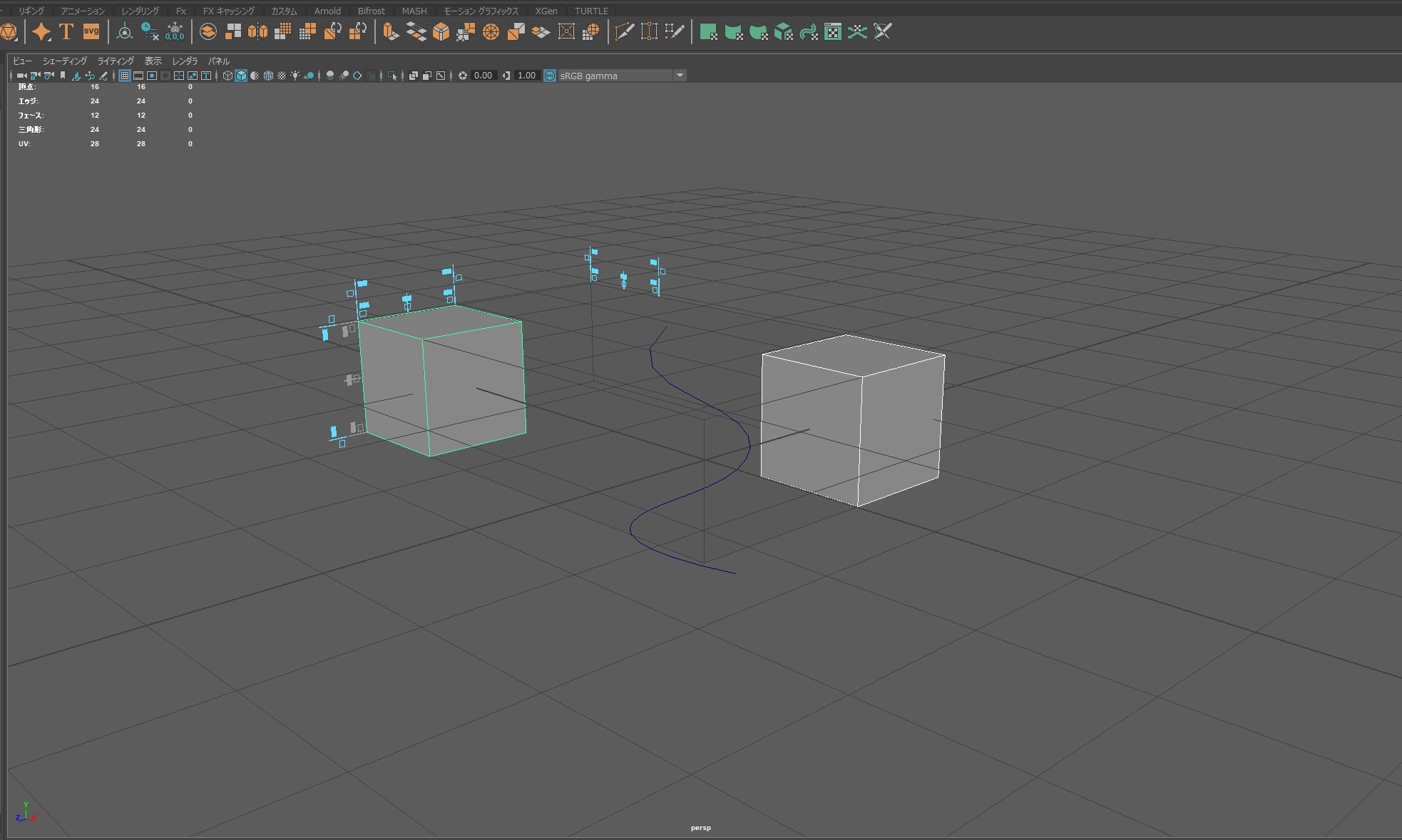
位置合わせツール
同時スナップツール
同時スナップ ツールを使用すると、2 つのオブジェクト上にあるポイントを視覚的に選択し、スナップしてまとめることができます。
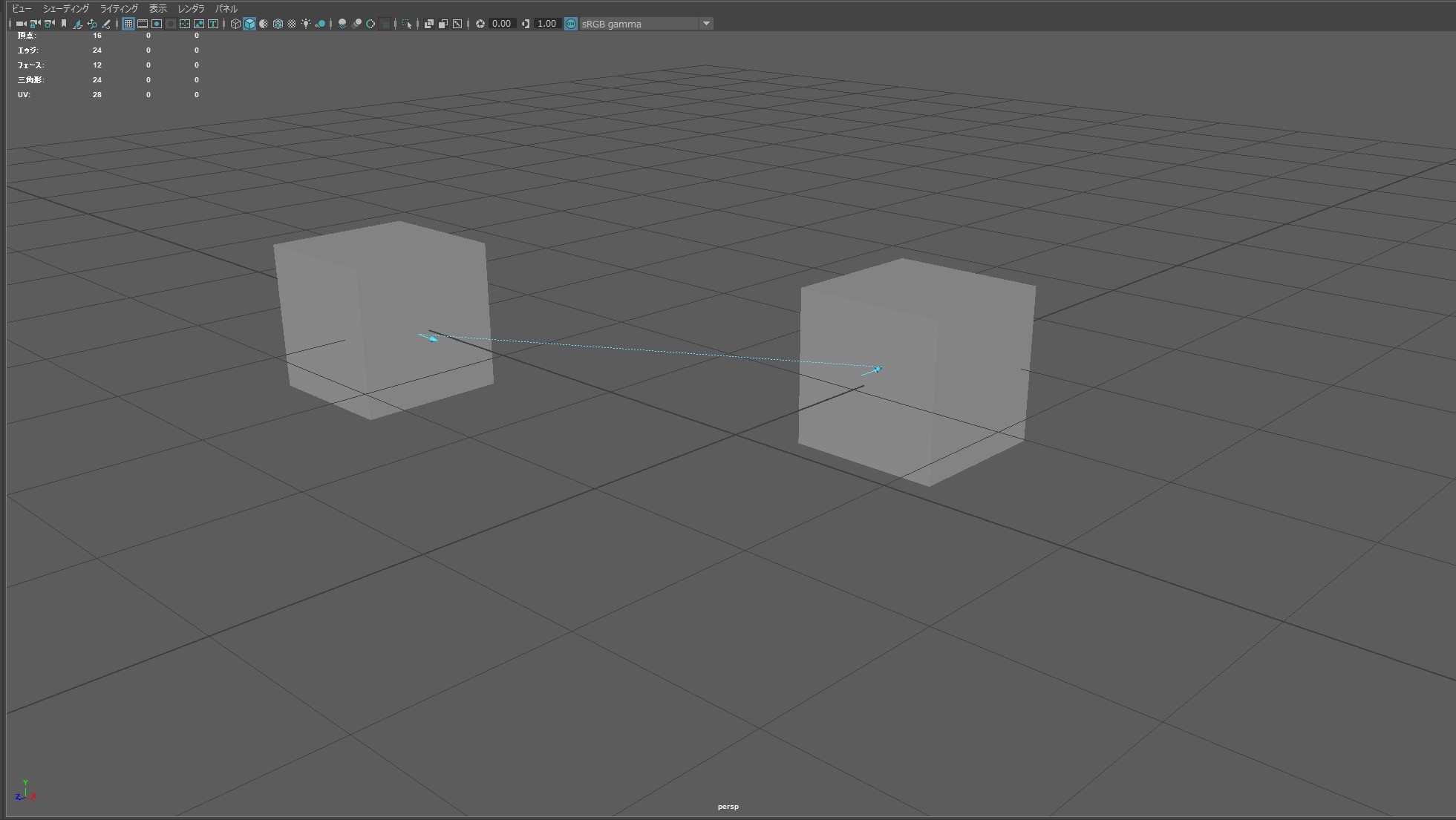
同時スナップツール
ノードの評価
このサブメニューの項目を使用すると、各種アニメーション ノードおよびモデリング ノードの評価をオフにして、パフォーマンスを向上させることができます。
階層名にプリフィックスを付加
選択した親オブジェクトとそのすべての子の名前にプリフィックスを追加します。
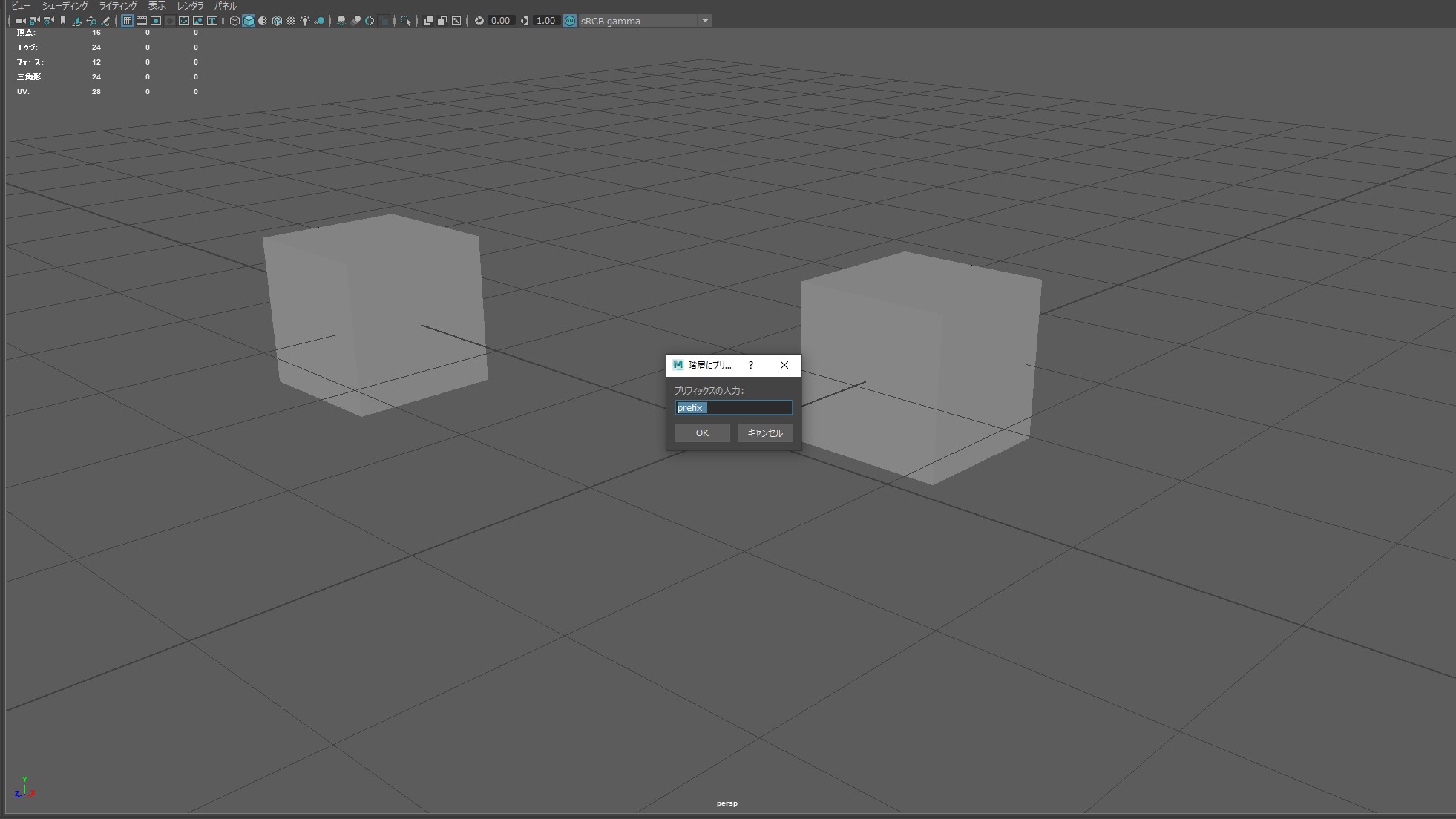
階層名にプリフィックスを付加
名前を検索して置換
検索する文字列(Search For)で指定した文字列のノード名を検索し、名前が付けられている文字列を置換後の文字列(Replace With)で指定した文字列に置き換えます。
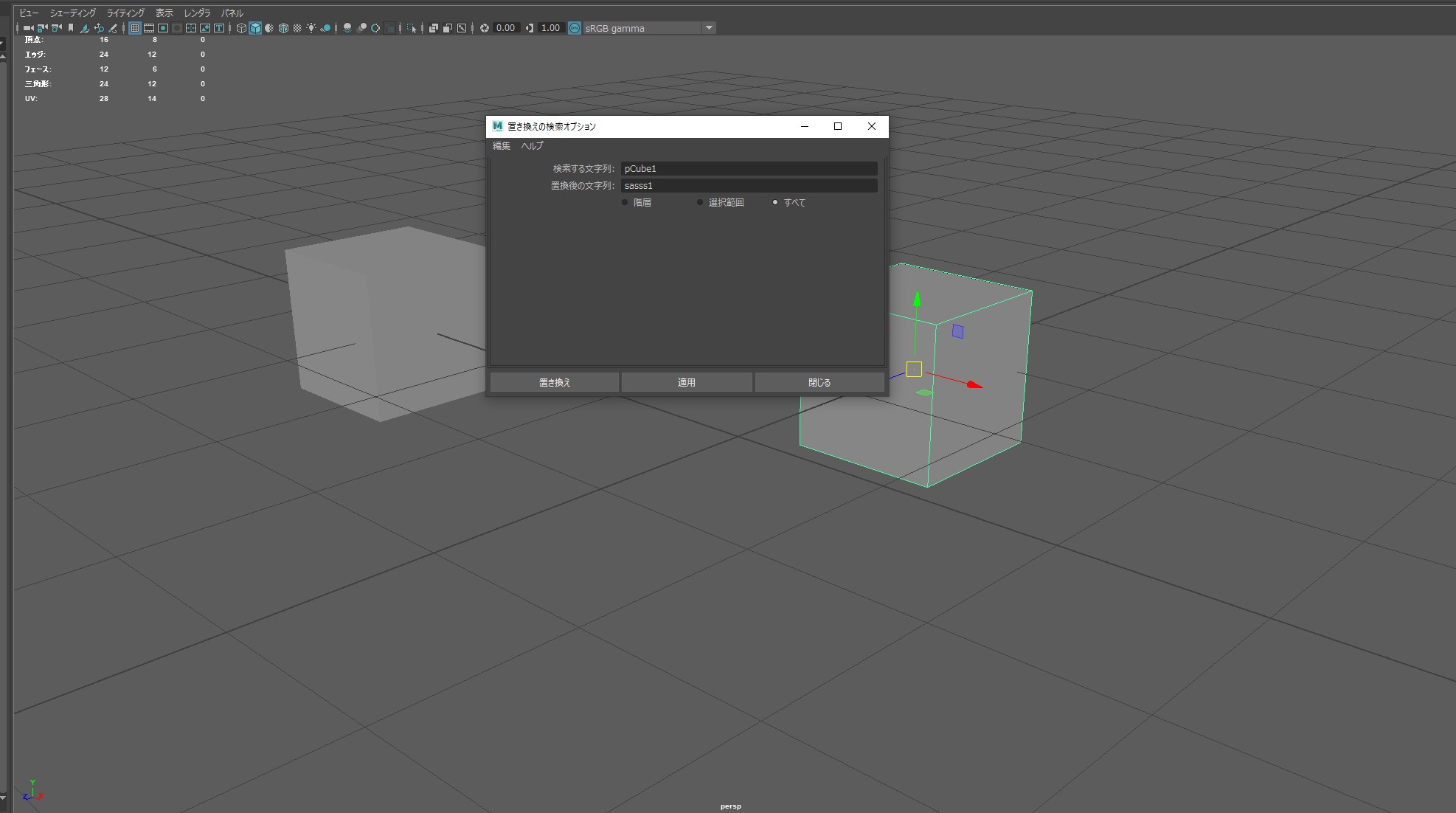
名前を検索して置換
アトリビュートの追加
カスタム アトリビュートは、アトリビュートの追加(Add Attribute)ウィンドウを使用して自由に定義して追加できる、オプションのアトリビュートです。カスタム アトリビュートはオブジェクトに対してダイナミックに追加されますが、Maya の組み込みダイナミック アトリビュートと区別するために「カスタム」と呼ばれます。
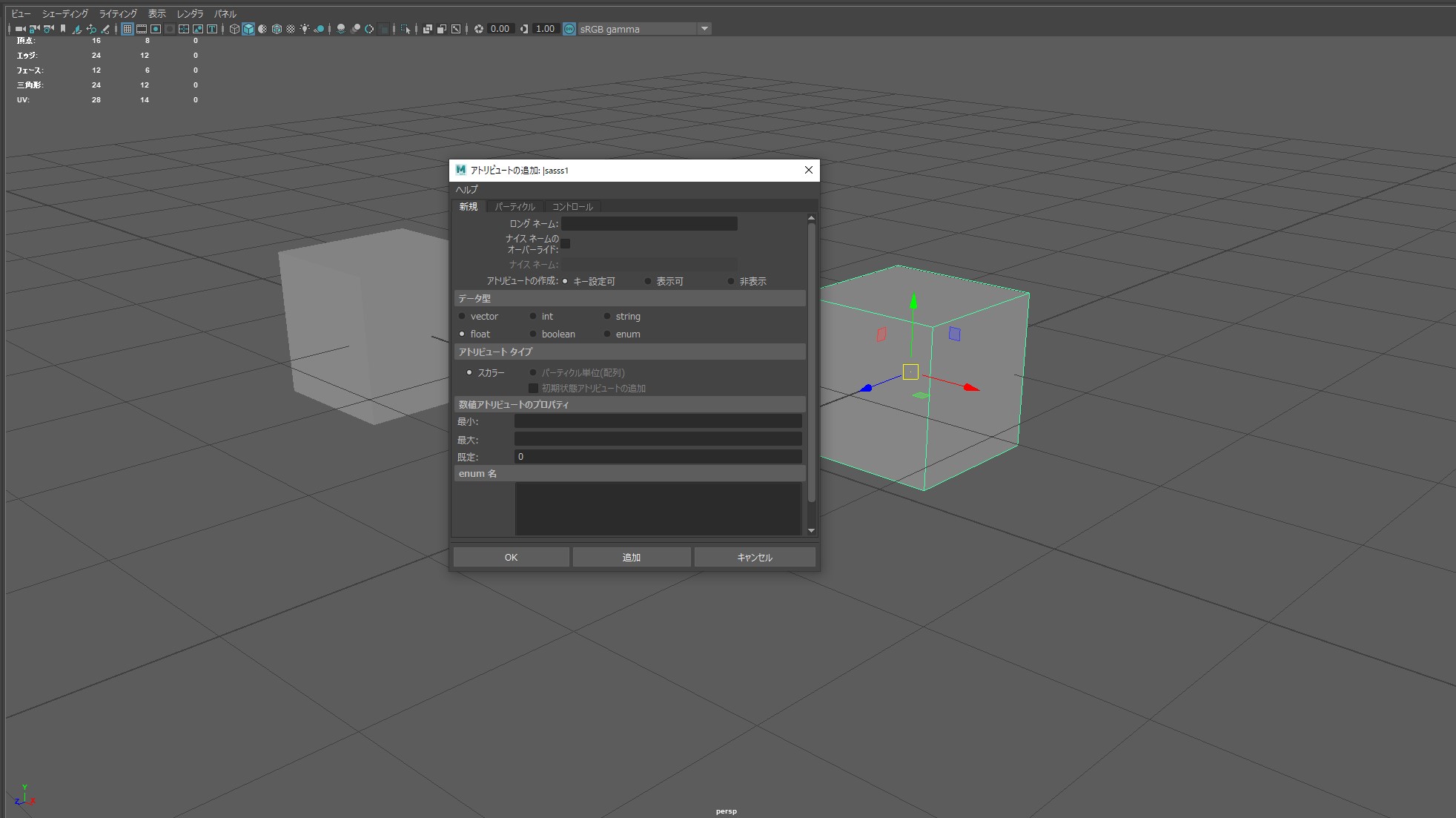
アトリビュートの追加
アトリビュートの編集
修正(Modify)メニューまたはアトリビュート エディタ(Attribute Editor) (アトリビュート > アトリビュートの編集(Attributes > Edit Attributes)からカスタム(またはダイナミック)アトリビュートを編集することができます。
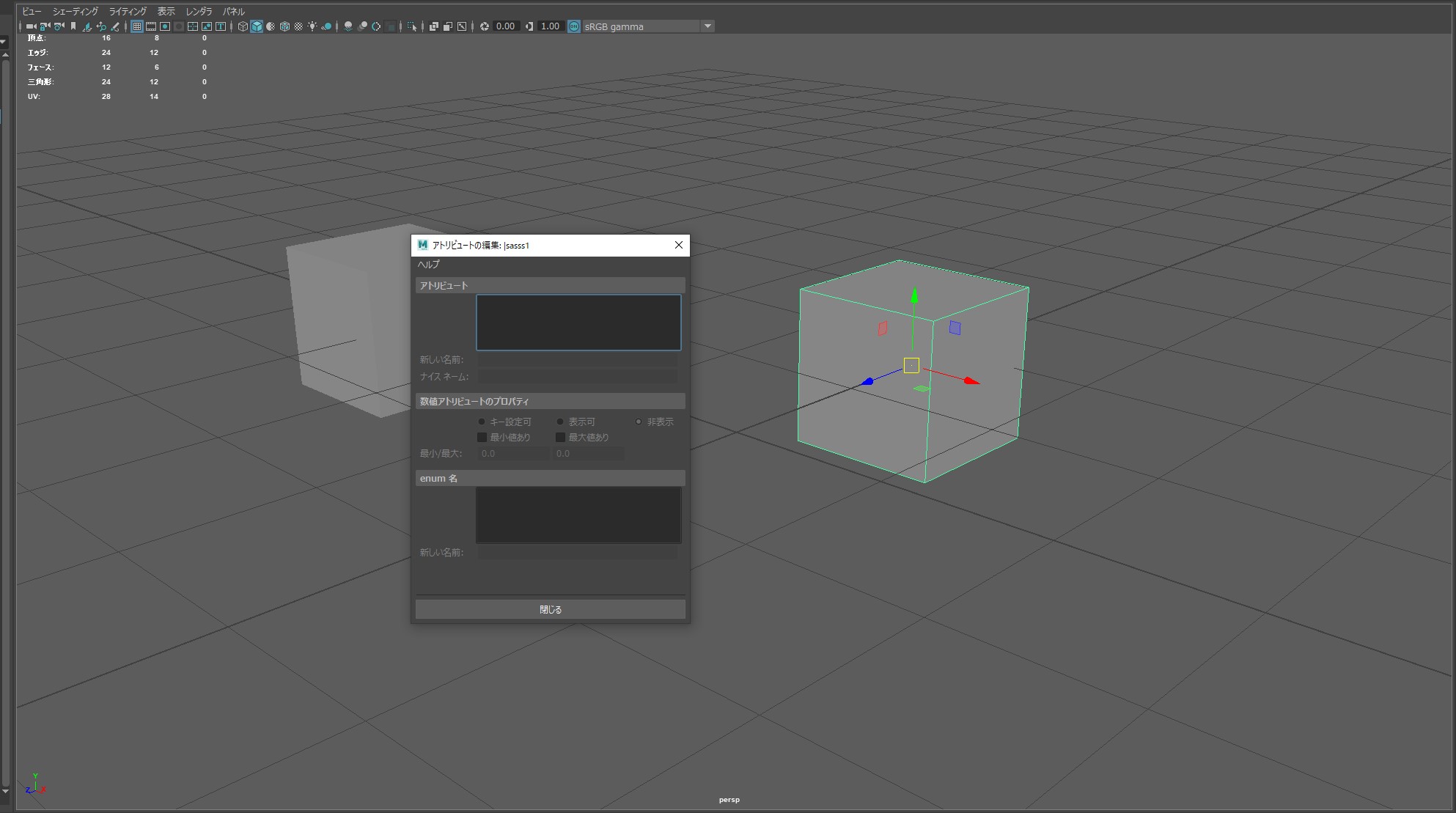
アトリビュートの編集
アトリビュートの削除
修正(Modify)メニューまたはアトリビュート エディタ(Attribute Editor)から(アトリビュート > アトリビュートの削除(Attributes > Delete Attributes))、カスタム アトリビュートを削除することができます。
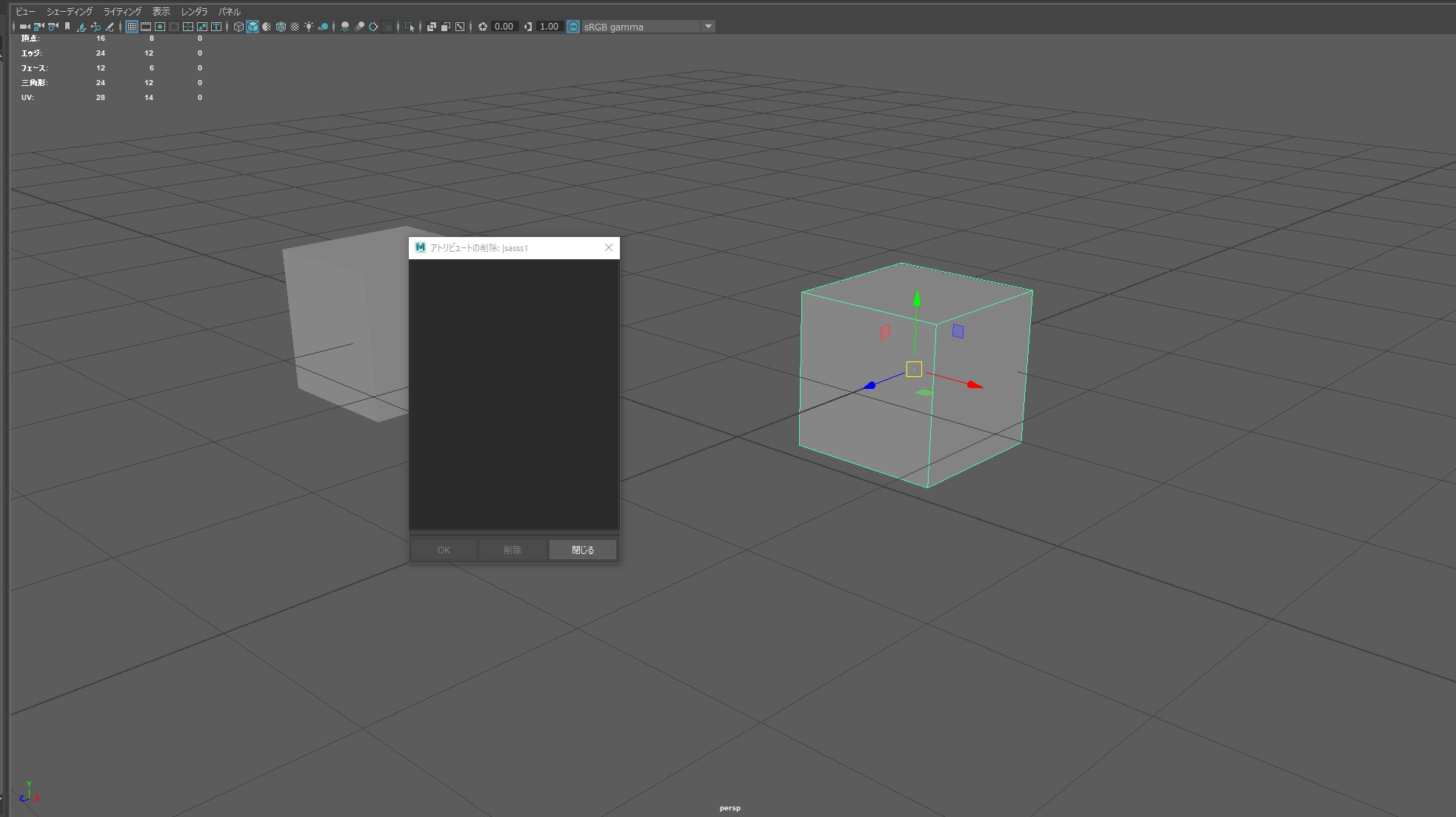
アトリビュートの削除
ライブ サーフェスにする
選択したサーフェスをライブにすると、他のオブジェクトやツールをそのサーフェスにスナップすることができます。ライブ サーフェスには、ポリゴン メッシュ、NURBS サーフェス、GPU にキャッシュされたオブジェクト、またはコンストラクション プレーンがあります。 ライブ サーフェスにする(Make Live)は、非表示のサーフェスもサポートします。
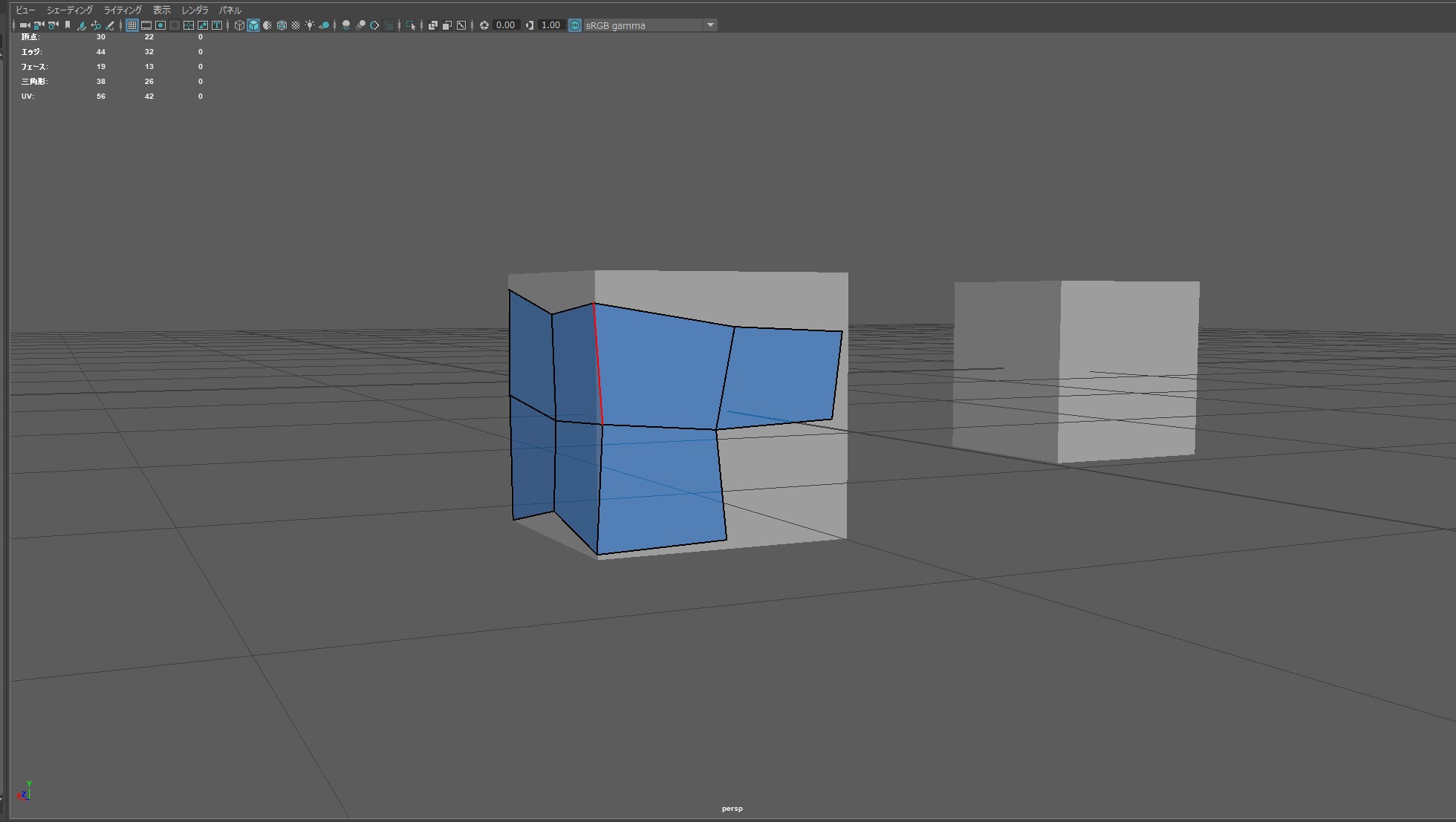
ライブサーフェスにする
オブジェクトの置き換え
シーン内の 1 つまたは複数のオブジェクトを、指定したソース オブジェクトと置き換えます。置き換えるオブジェクトと、ソース オブジェクトとして使用するオブジェクトを選択します。
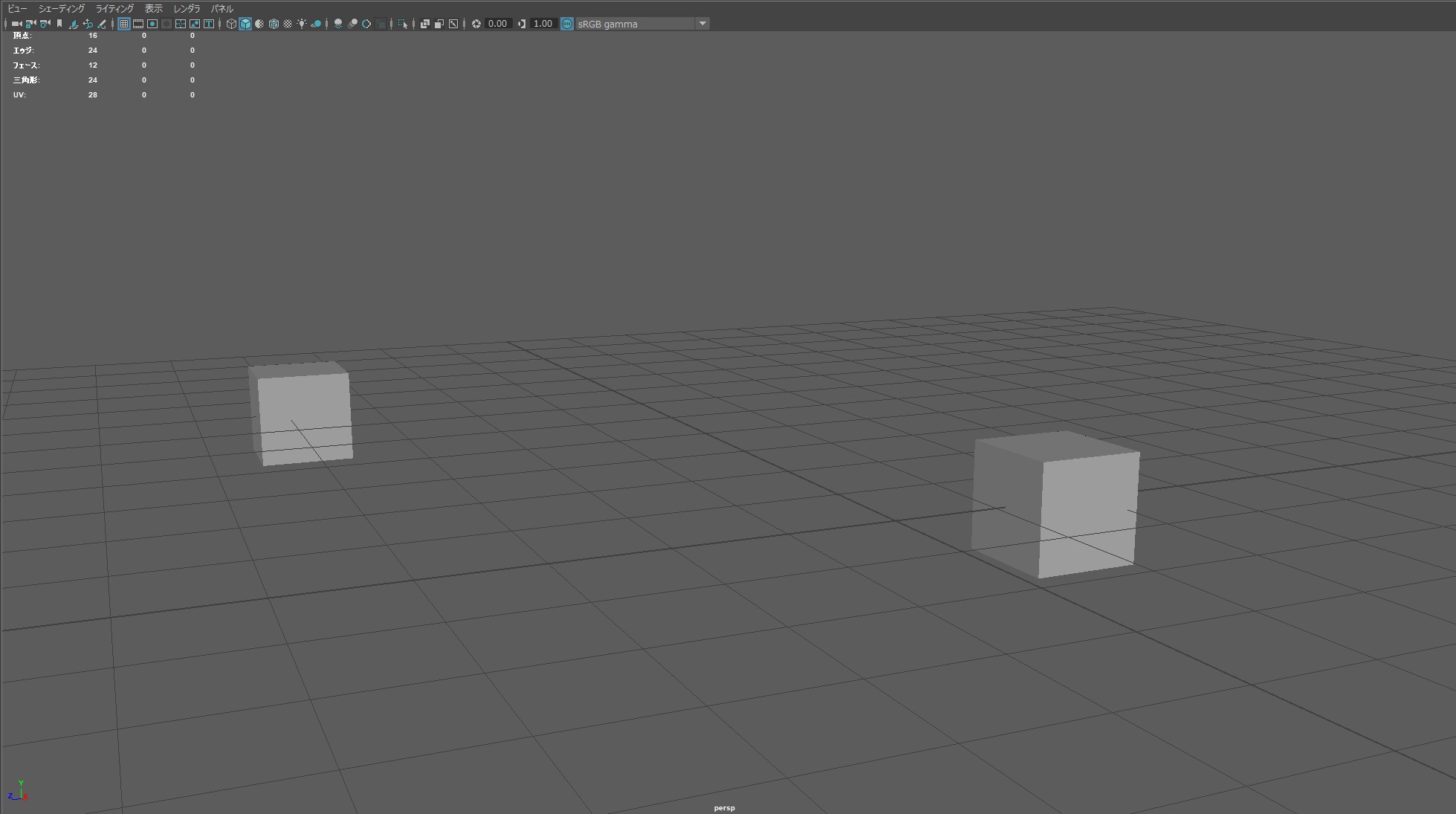
オブジェクトに置き換え
変換
NURBS、ポリゴン、カーブ、ペイント エフェクト、流体をサブディビジョン サーフェス、ポリゴン、オブジェクトなどに変換します。
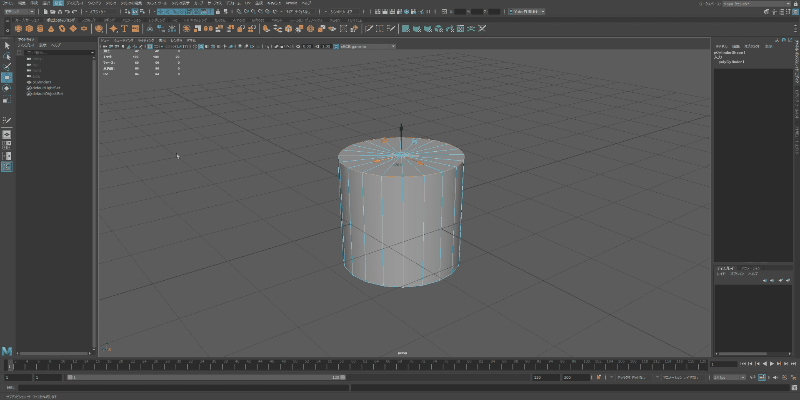
変換
ペイントスクリプトツール
この操作により、ペイント スクリプト ツール(Paint Scripts Tool)を使用して MEL スクリプトをペイントすることができます。
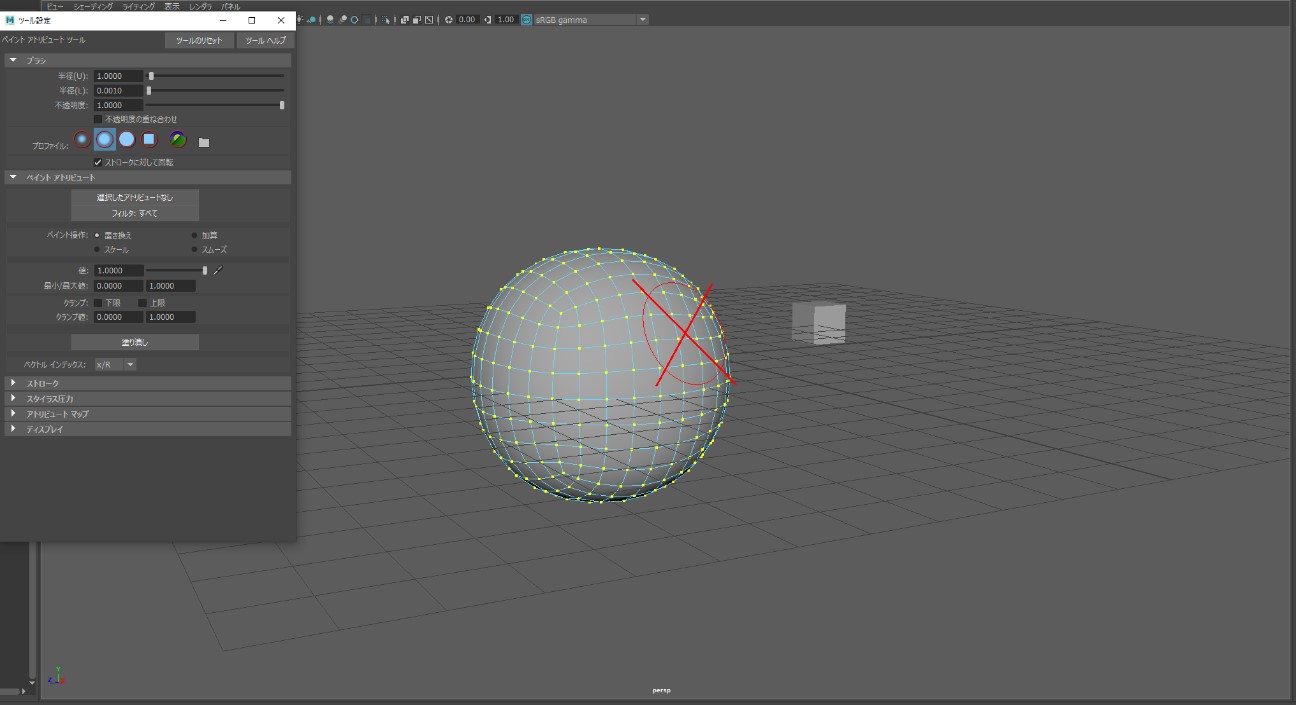
ペイントスクリプトツール
ペイントアトリビュートツール
この操作により、ペイント アトリビュート ツール(Paint Attributes Tool)を使用して MEL スクリプトをペイントすることができます。
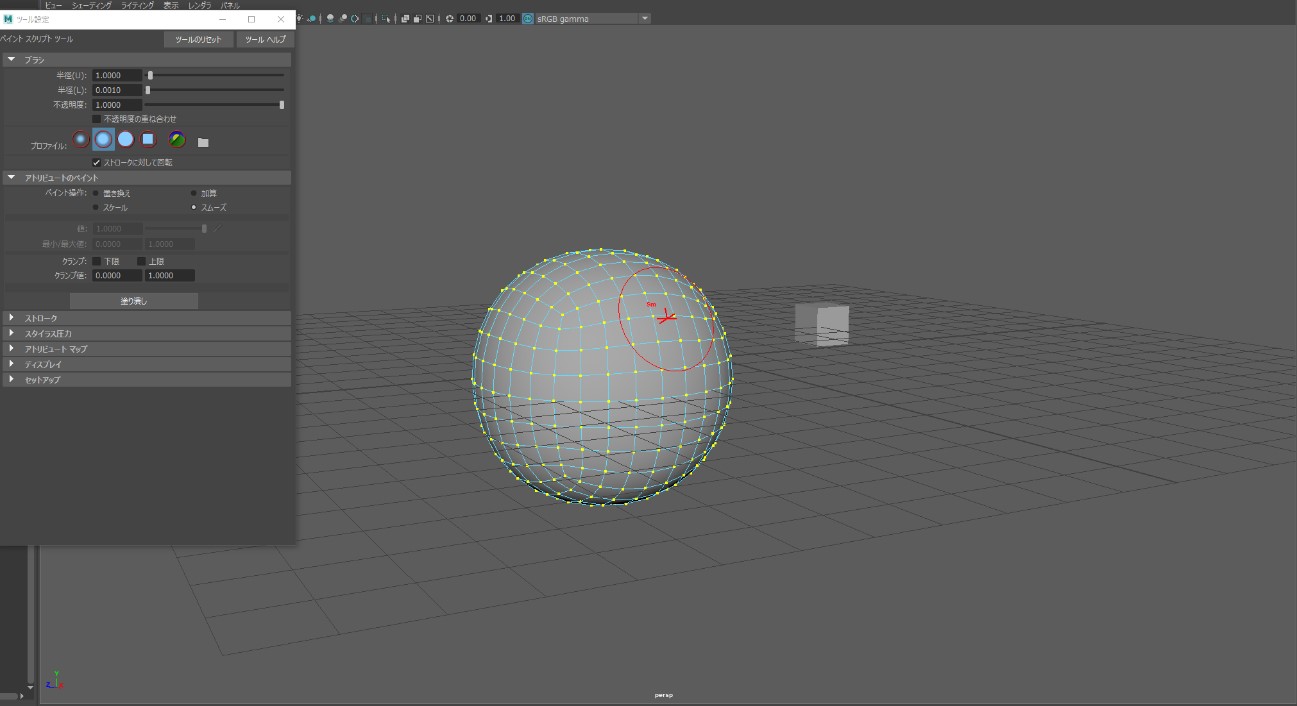
ペイントアトリビュートツール
今回はMAYAの説明をしましたが、どの3Dソフトウェアにも関係しているので是非学んでみてください。
MAYAを学ぶ・極める一冊!
職工所スタッフが厳選した最新のおすすめ参考書・問題集を集めてみました。MAYAの操作を画面付き解説してます「 MAYAの使い方講座|初心者に優しく伝授 」も参考にしてくださいね‼
↓タップしてAmazonで確認する↓

![お電話・FAXでのお問い合わせ [営業時間]10:00~17:00 土・日・祝日定休 TEL:045-321-1297 FAX:050-6860-5155 問い合わせ先](/wp-content/themes/cocoon-child-master/images/text_tel.gif)